The Sims Średniowiecze nie otwiera się na komputerze z systemem Windows
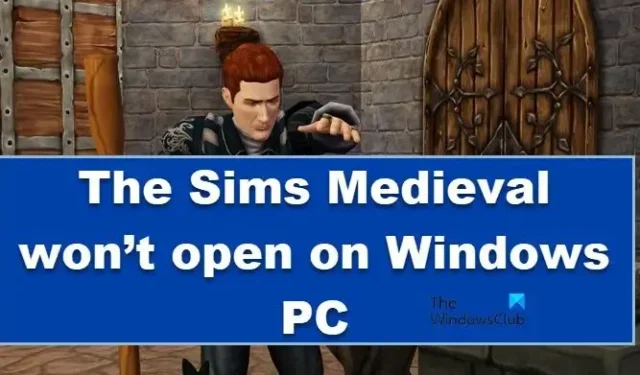
Niektórzy użytkownicy systemu Windows nie mogą grać w The Sims Medieval, ponieważ gra nie otwiera się na ich komputerze. Zgodnie z raportami, gra nie uruchamia się lub nagle zamyka się po uruchomieniu. W tym poście weźmiemy sprawy w swoje ręce. Jeśli więc gra The Sims Średniowiecze nie otwiera się na komputerze z systemem Windows , postępuj zgodnie z wymienionymi tutaj rozwiązaniami, aby rozwiązać problem.
The Sims Średniowiecze nie otwiera się na komputerze z systemem Windows
W większości przypadków problem można również rozwiązać, poprawnie zamykając grę i uruchamiając ją ponownie. W ten sposób wszystkie usterki zostaną usunięte, co pozwoli ci cieszyć się grą. Jednak ta sytuacja nie zawsze ma zastosowanie; czasami musimy wykonać pewne poprawki. dokonaj pewnych zmian w grze, aby działała. Jeśli więc jesteś sfrustrowany, ponieważ gra Sims Medieval nie otwiera się na komputerze z systemem Windows, wykonaj poniższe rozwiązania, aby rozwiązać problem:
- Uruchom The Sims Średniowiecze jako administrator
- Zaktualizuj sterowniki karty graficznej
- Sprawdź spójność plików gry
- Przestań podkręcać
- Wyłącz antywirusa/zezwól na grę przez firewall
- Wyłącz aplikacje nakładkowe
- Odinstaluj grę, wyczyść jej pamięć podręczną i zainstaluj ją przez Origin
Porozmawiajmy szczegółowo o tych rozwiązaniach.
1] Uruchom The Sims Średniowiecze jako administrator
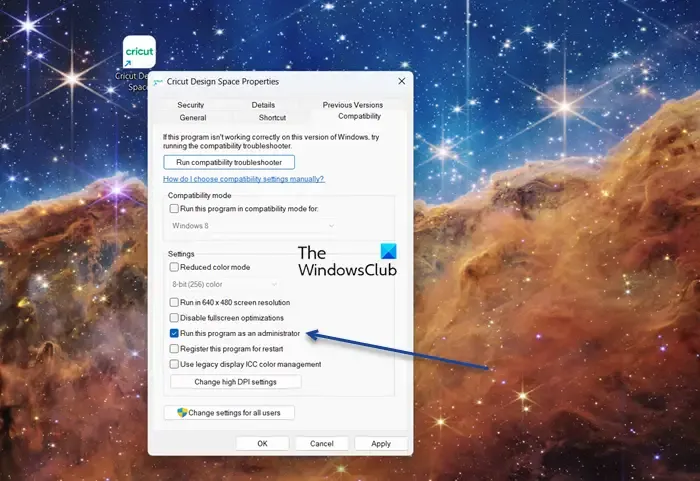
Czasami wszystko, co musisz zrobić, to uruchomić grę z uprawnieniami administratora, aby rozwiązać problem w przypadkach, gdy gra nie może się uruchomić lub otworzyć. Dzieje się tak, ponieważ Twoja aplikacja nie ma dostępu do ważnych zasobów niezbędnych do normalnego funkcjonowania.
Najpierw kliknij dwukrotnie ikonę gry, aby ją otworzyć. Jeśli to nie zadziała, możesz uruchomić aplikację z uprawnieniami administratora, klikając ją, a następnie wybierając opcję Uruchom jako administrator. Możesz jednak skonfigurować aplikację tak, aby otwierała się za każdym razem jako administrator. Aby zrobić to samo, spróbuj wykonać następujące czynności.
- Kliknij prawym przyciskiem myszy skrót The Sims Średniowiecze i wybierz Właściwości.
- Przejdź do zakładki Zgodność.
- Zaznacz Uruchom ten program jako administrator.
- Kliknij Zastosuj > OK.
Po wykonaniu tej czynności za każdym razem, gdy otworzysz The Sims, zostanie uruchomione z uprawnieniami administratora. Uruchom aplikację i sprawdź, czy się otworzy, czy nie.
2] Zaktualizuj sterowniki GPU
W społeczności graczy wiadomo, że korzystanie z gorszego lub przestarzałego sterownika będzie trudne, zwłaszcza sterowników graficznych. W pierwszym przypadku musisz sprawdzić wymagania systemowe, w drugim przypadku zaktualizować sterownik karty graficznej, aw tym celu możesz zainstalować opcjonalne aktualizacje, aby zaktualizować sterownik karty graficznej. Możesz także pobrać najnowszą wersję sterownika karty graficznej ze strony producenta lub zaktualizować ją za pomocą Menedżera urządzeń. Po zaktualizowaniu otwórz aplikację i sprawdź, czy działa.
3] Sprawdź integralność pliku gry
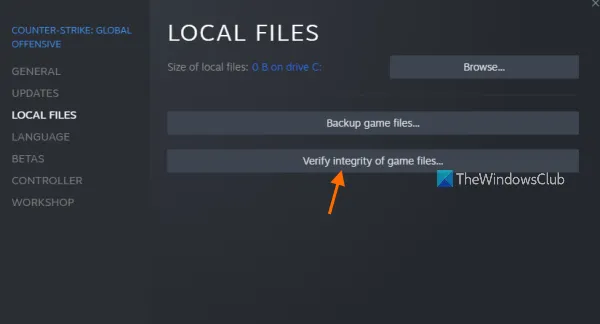
Twoje pliki gry mogą uniemożliwić uruchomienie gry The Sims Średniowiecze. Mogą być uszkodzone lub ich brak, co powoduje problemy podczas uruchamiania. Musimy zweryfikować integralność pliku gry, aby uniknąć takich okoliczności. Postępuj zgodnie z instrukcjami, aby zrobić to samo, jeśli korzystasz ze Steam :
- Uruchom klienta Steam i przejdź do sekcji BIBLIOTEKA .
- Teraz kliknij prawym przyciskiem myszy grę i wybierz opcję Właściwości.
- Przejdź do zakładki PLIKI LOKALNE , a następnie kliknij przycisk Sprawdź integralność plików gry .
- Steam rozpocznie weryfikację plików gry i zastąpi uszkodzone pliki czystymi.
Jeśli jesteś Origin , wykonaj czynności wymienione poniżej.
- Otwórz Origin i przejdź do swojej biblioteki gier.
- Kliknij grę prawym przyciskiem myszy.
- Na koniec kliknij Napraw pliki.
Cały proces może zająć 3-5 minut; po zakończeniu uruchom grę i sprawdź, czy możesz w nią grać, czy nie.
4] Przestań podkręcać
Jeśli chcesz zwiększyć ogólną wydajność swojego komputera, podkręcanie może się przydać. Jednak może to nie być tak świetna funkcja, jak nam się wydaje, ponieważ może powodować problemy ze stabilnością aplikacji i gier oraz powodować problemy z uruchamianiem. Dlatego lepiej unikać takich sytuacji; jeśli jednak włączyłeś podkręcanie, wyłącz je i sprawdź, czy problem został rozwiązany. Jeśli problem będzie się powtarzał, możesz przejść do następnego rozwiązania.
5] Wyłącz program antywirusowy/przepuść grę przez zaporę ogniową
Istnieje możliwość, że Twój program antywirusowy lub wbudowane zabezpieczenia systemu Windows uniemożliwiają uruchomienie The Sims Medieval w Twoim systemie. Aplikacja może nie działać poprawnie, ponieważ niektóre jej funkcje są zablokowane. Musimy zezwolić aplikacji na przejście przez zaporę systemu Windows lub po prostu umieścić ją na białej liście w ustawieniach antywirusowych, a wszystko będzie gotowe.
6] Wyłącz nakładkę w aplikacjach
Problem może być również spowodowany włączonymi aplikacjami nakładkowymi; zazwyczaj nie są kompatybilne z uruchamianiem obok gry, przez co gra się zawiesza. Dlatego w tym rozwiązaniu wyłączymy nakładkę Steam, aby rozwiązać problem; jeśli używasz innych nakładek, takich jak NVIDIA GeForce lub Discord, również je wyłącz. Aby wyłączyć nakładkę Steam, wykonaj czynności wymienione poniżej:
- Uruchom klienta Steam i przejdź do opcji Ustawienia/Preferencje.
- Następnie na karcie Ogólne przejdź do karty W grze .
- Następnie odznacz pole wyboru Włącz nakładkę Steam podczas gry .
Na koniec uruchom grę i sprawdź, czy problem został rozwiązany, czy nie.
7] Odinstaluj grę, wyczyść jej pamięć podręczną i zainstaluj ją przez Origin
Jeśli nic nie pomogło, ostatnią deską ratunku jest ponowna instalacja gry. Nie zalecamy jednak nagłego usuwania gry; powinieneś postępować zgodnie z poniższymi krokami i systematycznie reinstalować grę.
- Śmiało i odinstaluj grę za pomocą programu uruchamiającego.
- Następnie zainstaluj podstawową wersję gry.
- Teraz napraw pliki gry za pomocą programu uruchamiającego (patrz rozwiązanie 3).
- Usuń pamięć podręczną z Documents > Electronic Arts > Sims Medieval (dotyczy Origin, jeśli korzystasz ze Steam, musisz wyczyścić pamięć podręczną pobierania).
- Napraw jeszcze raz pliki gry.
- Zainstaluj Piraci i szlachcice.
- Napraw pliki gry po raz ostatni.
Mamy nadzieję, że Twój problem zostanie rozwiązany.
Jak uruchomić stare gry komputerowe w systemie Windows 11?
Jeśli jesteś fanem starych gier i nie możesz ich uruchomić na nowych nowoczesnych komputerach z systemem Windows 11 lub 10, możesz użyć trybu zgodności, aby uruchomić je na najnowszych najlepszych systemach operacyjnych firmy Microsoft. Będziesz mógł cieszyć się wszystkimi grami ze swojej biblioteki.



Dodaj komentarz